西门子S7-PLCSIM仿真软件仿真的操作步骤
时间:2023-03-19来源:佚名
|
S7-plcSIM的使用与操作应分如下步骤进行。 ①通过STEP7编程器,编制好PLC用户程序。 ②点击STEP7管理器上的“仿真打开/关闭(Simulate ON/OFF)”按钮(图14-3.1中鼠标所指的按钮)。或者通过SIMATIC管理器主菜单“Options”一“Simulate Modes”操作打开S7-PLCSIM软件。 S7-PLCSIM应用窗口一经打开,S7-PLCSIM中的仿真CPU与STEP 7之间的连接即被自动建立。通常情况下,打开后的仿真PLC电源处于接通状态,CPU处于停止(STOP)模式,用户程序的扫描方式默认为“连续”扫描。 ③如果打开后的仿真PLC电源未接通,可以通过S7-PLCSIM应用窗口的主菜单“PLC”——“Power ON”或“Power OFF”接通/断开仿真PLC的电源。 ④如果打开后的仿真PLC处于运行(RUN)模式,则应通过点击仿真PLC的CPU“模拟面板”,使得PLC处于停止(STOP)模式。 ⑤在STEP7管理器上打开需要仿真的项目,并且选择需要进行仿真的逻辑块。 ⑥在STEP7管理器的主菜单上,点击“PLC”一“Download”,执行程序下载操作,将需要仿真的PLC用户逻辑块下载到仿真PLC的CPU中。 下载过程中STEP7将提示“Do you want to load the system data?”,可通过“Yes”按钮确认。 ⑦选择并且打开需要仿真的对象。 ⑧根据要求,点击用于仿真的输入对象,加入相应的用于仿真的状态信号(参见图)。 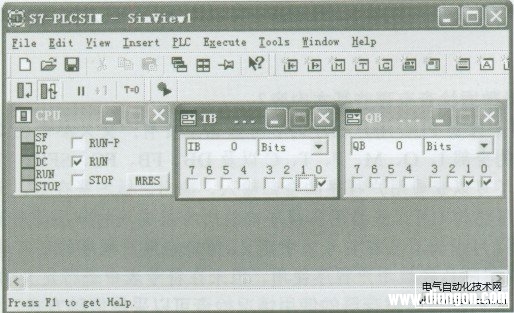 ⑨点击仿真PLC的CPU“模拟面板”,使得PLC处于运行(RUN)模式。 ⑩观察用于仿真的输出对象的状态,检查PLC的执行情况(参见图)。 |





